电脑滚动截屏怎么操作快捷键 怎样滚动截屏电脑上的图片
更新时间:2024-02-02 18:13:05作者:haoxt
在电脑上经常会用到截屏操作,普通的截屏操作一般最多局限于电脑屏幕的大小,有些页面很长,这时候就需要滚动截屏。许多用户还不清楚电脑滚动截屏怎么操作快捷键,电脑上可以使用qq或浏览器自带的截屏功能滚动截图,下面就来学习下怎样滚动截屏电脑上的图片。
方法一:使用QQ
1、打开qq聊天窗口,会看到截图按钮。
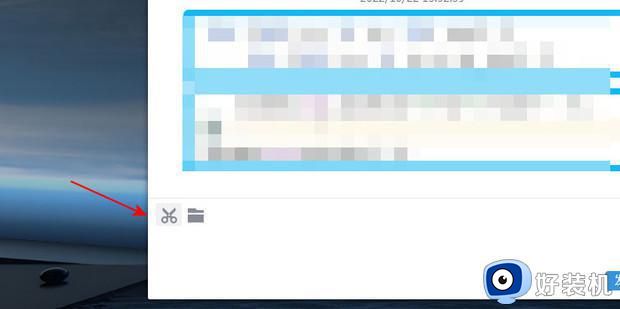
2、长按会看到截图的快捷键。
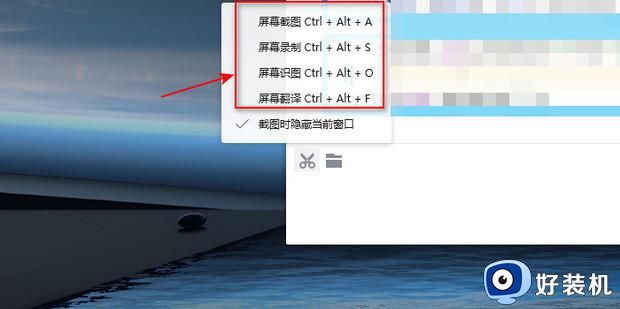
3、按下快捷键“Ctrl+Alt+A”后进入截图模式。
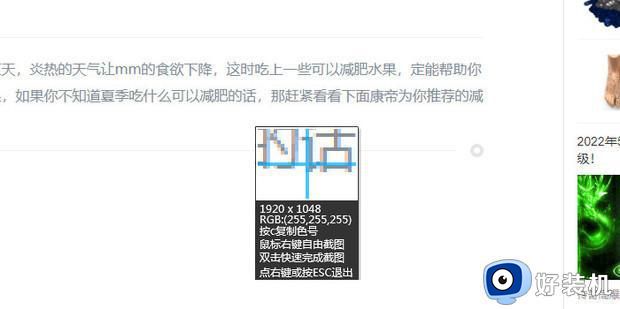
4、鼠标拖动对角线形成截图选框。
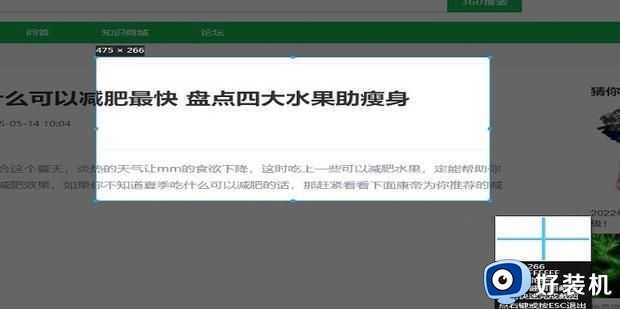
5、截取后下方有一个长截图按钮。
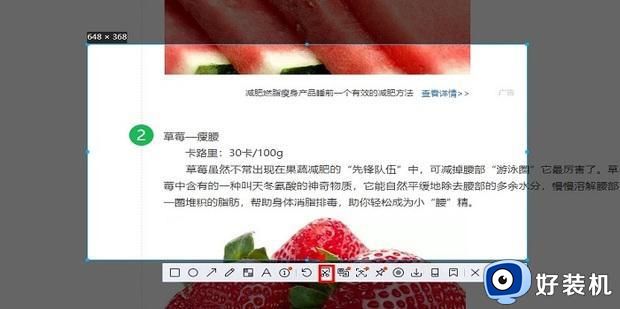
6、点击后使用鼠标滚轮来上下拖动网页即可完成长截图。

7、之后点击完成即可粘贴到聊天窗口或者其他软件里。
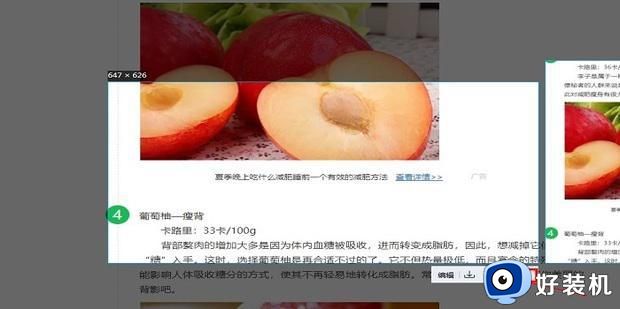
方法二:使用浏览器
1、edge浏览器会自带截图功能,右键选择“网页捕获”,或者按快捷键ctrl+shift+s。
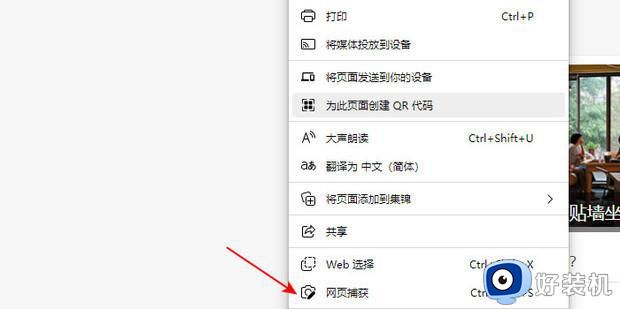
2、这时会进入截图模式,有两种模式。可以捕获指定的区域,或者捕获整个网页。
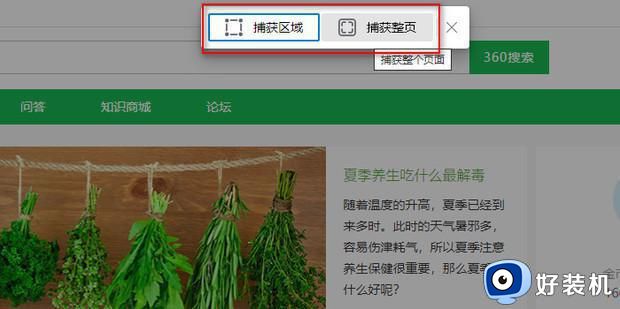
3、选择区域后会弹出窗口,点击右激上角的保存按钮即可完成截图。
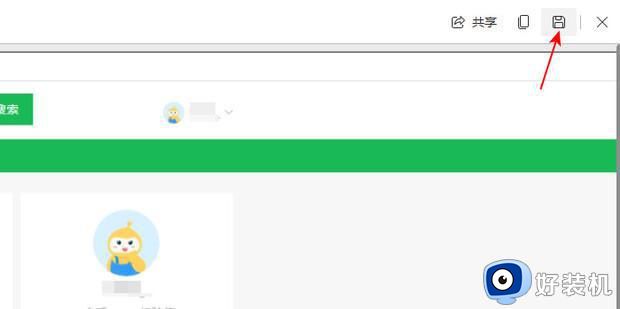
电脑滚动截屏怎么操作快捷键的方法就是这样子,如果你需要电脑上滚动截屏,就可以参考上面的教程来操作,有需要的用户就来学习下这个教程吧!
电脑滚动截屏怎么操作快捷键 怎样滚动截屏电脑上的图片相关教程
- 电脑屏幕怎么滚动截长图 电脑如何滚动截屏长图快捷键
- windows滚动截屏怎么操作 windows电脑上如何滚动截图
- 怎样鼠标一边滚动一边截屏 电脑上如何一边滚动一边截图
- 电脑qq可以滚动截屏吗 qq电脑滚动截屏怎么操作
- 电脑滚动截屏操作方法 电脑滚动截屏怎么截屏
- 电脑如何滚动截屏截图 电脑滚动长截屏怎么操作
- mac怎么截长图 mac电脑怎么滚动截长图
- 电脑如何一边滚动一边截屏 电脑上怎样滚动截屏
- 电脑滚动截屏怎么操作 电脑怎么一边拉一边截屏
- 电脑上如何长屏截图 电脑怎样滚动截长图
- 电脑无法播放mp4视频怎么办 电脑播放不了mp4格式视频如何解决
- 电脑文件如何彻底删除干净 电脑怎样彻底删除文件
- 电脑文件如何传到手机上面 怎么将电脑上的文件传到手机
- 电脑嗡嗡响声音很大怎么办 音箱电流声怎么消除嗡嗡声
- 电脑我的世界怎么下载?我的世界电脑版下载教程
- 电脑无法打开网页但是网络能用怎么回事 电脑有网但是打不开网页如何解决
电脑常见问题推荐
- 1 b660支持多少内存频率 b660主板支持内存频率多少
- 2 alt+tab不能直接切换怎么办 Alt+Tab不能正常切换窗口如何解决
- 3 vep格式用什么播放器 vep格式视频文件用什么软件打开
- 4 cad2022安装激活教程 cad2022如何安装并激活
- 5 电脑蓝屏无法正常启动怎么恢复?电脑蓝屏不能正常启动如何解决
- 6 nvidia geforce exerience出错怎么办 英伟达geforce experience错误代码如何解决
- 7 电脑为什么会自动安装一些垃圾软件 如何防止电脑自动安装流氓软件
- 8 creo3.0安装教程 creo3.0如何安装
- 9 cad左键选择不是矩形怎么办 CAD选择框不是矩形的解决方法
- 10 spooler服务自动关闭怎么办 Print Spooler服务总是自动停止如何处理
